Процесс обновления Cisco IOS
Для начала поговорим о том, какие плюсы даст обновление операционной системы IOS.
1) Производительность. Фирма Cisco постоянно оптимизирует внутренние алгоритмы IOS, потому новая версия операционной системы должна быть быстрее старой.
2) Устранение недоработок и ошибок. Как и у других разработчиков ПО, у Cisco иногда случается, что ошибки попадают в релиз-версию операционной системы и становятся известны уже в ходе массовой эксплуатации. Такие ошибки устраняются при следующем обновлении.
3) Новые возможности. Как пример – в версии IOS 12.2(55)SE для коммутаторов Catalyst 2960 добавлена возможность работать со статическими маршрутами.
4) Совместимости с вновь выпущенными модулями.
Этих доводов вполне достаточно, для того что бы принять решение об обновлении операционной системы устройств фирмы Ciso. Итак, перейдём непосредственно к обновлению.
Шаг 1. Узнаем версию используемой в устройстве операционной системы.
Перед обновлением операционной системы необходимо узнать версию текущей Cisco IOS. И в PacketTracer и на реальном устройстве это можно сделать следующей командой:
show version
Ответ устройства на данный запрос выглядит так:
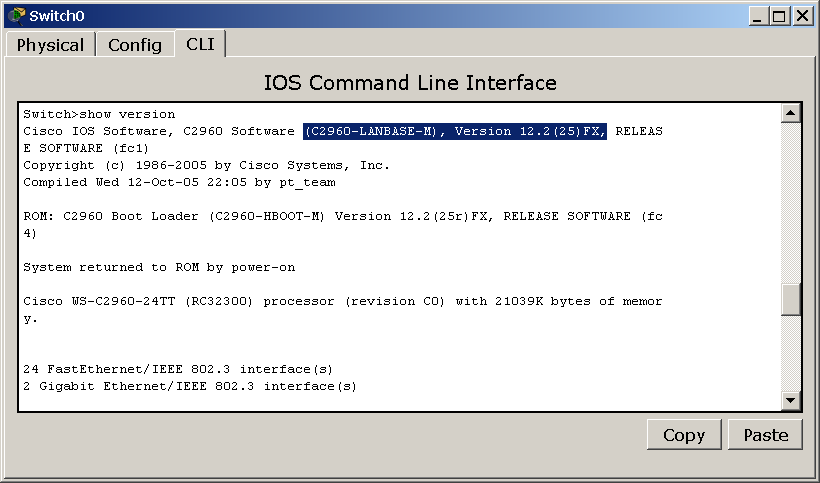
Команда show version, выполненная на Catalyst 2960
Из этой информации обратим внимание на участок текста, выделенный на рисунке. Из неё следует, что на этом коммутаторе установлен образ Cisco IOS для аппаратной платформы LAN Base ver. 12.2(25)FX.
Иногда необходимо узнать имя файла образа операционной системы, это можно при помощи команды
show flash
Ответ устройства будет выглядеть так:
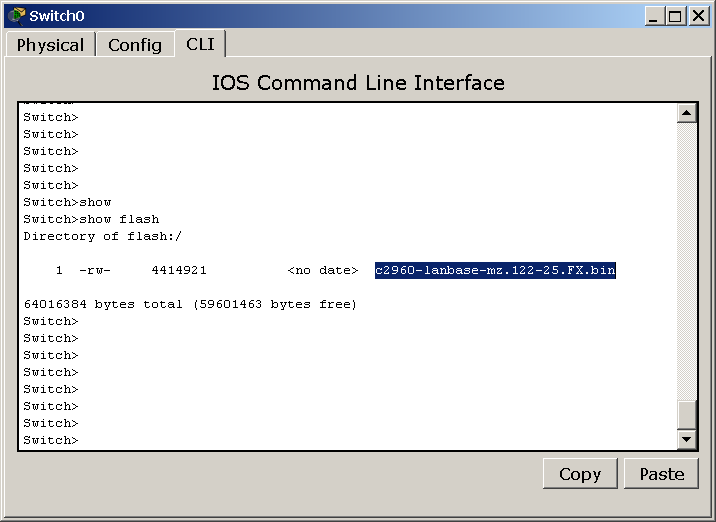
Содержимое флеш памяти коммутатора
Эта команда не выводит имя непосредственно файла образа операционной системы, но выводит всё содержимое flash памяти, где наверняка будет присутствовать файл образа ОС. В данном примере в памяти хранится только один файл, который и является образом используемой ОС.
Ответ маршрутизатора 2811 на show version будет несколько отличатся:
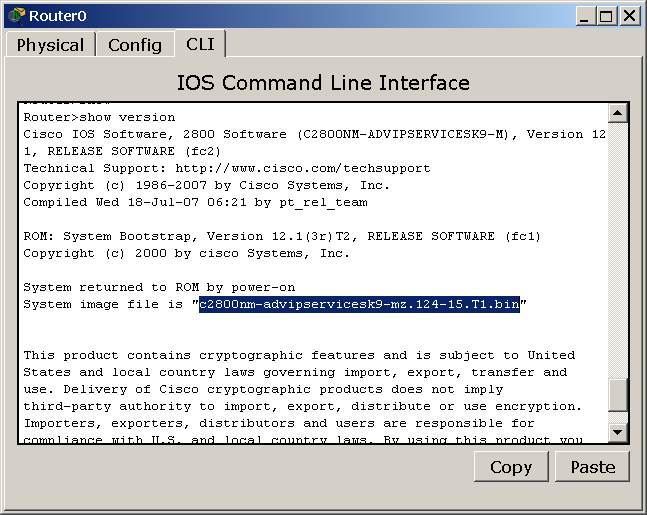
Результат команды show version на маршрутизаторе Cisco 2811
В его выводе присутствует как информация о версии операционной системы, так и имя файла образа.
Шаг 2. Выберем новый образ IOS
Теперь, когда мы знаем версию текущей ОС, можно определится и с новой системой. Перед заменой системы, стоит почитать о возможностях и возможных трудностях и особенностях в переходе на данную ОС. Обязательно читайте официальную документацию, так же не пренебрегайте поисковиками, т.к. будет полезным ознакомится с опытом других людей, использующих выбранную для обновления Cisco IOS.
Обновления в Packet Tracer ограничены только теми, которые внесены в базу данных программы, потому проблема самостоятельного поиска и установка ввиду их невозможности, неактуальна.
Шаг 3. Настройка TFTP сервера для копирования с него нового образа системы.
Предположим, что образ ОС уже выбран, скачан и находится на жестком диске вашего ПК. Итак, преступим непосредственно к обновлению. Сделать это можно несколькими способами, рассмотрим способ, при котором образ IOS загружается в память оборудования посредствам протокола TFTP.
Первым делом развернем на нашем компьютере TFTP сервер. После установки указываем корневой директорией папку, в которой находится образ новой ОС. Этого будет достаточно, можно переходить к конфигурации нашего Cisco-оборудования.
Если мы работаем в Packet Tracer, надо добавить в рабочую область проекта устройство Server PT во вкладке END Devices. После добавления данного устройства на нем автоматически активируется TFTP сервер, раздающий образы Cisco IOS и для коммуникаторов, и для маршрутизаторов. Посмотреть, какие образы доступны для скачивания можно, открыв свойства устройства на вкладке Config раздела TFTP.
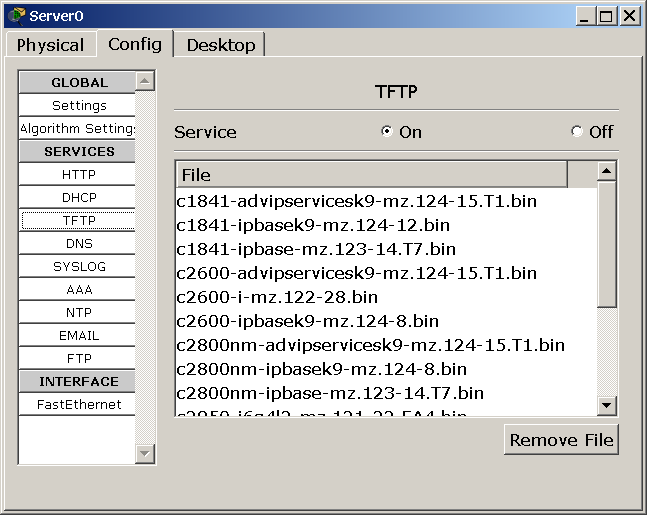
Различные образа Cisco IOS, хранящиеся на TFTP сервере в Packet Tracer
Шаг 4. Соединяем TFTP сервер и обновляемое устройство.
На этом шаге нам необходимо установить соединение между рабочей станцией, где хранится образ операционной системы и обновляемым устройством. В самом простом случае мы может назначить обоим устройствам IP адреса из одной подсети. Что бы проверить соединение, используем команду ping. Если ping проходит успешно, то можно перейти к следующему этапу.
В Packet Tracer надо добавить в рабочую область помимо Server PT также маршрутизатор Cisco 2811 и соединить их между собой. Если всё сделано верно, получится сеть следующего вида:
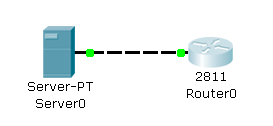
Маршрутизатор соединенный патчкордом с TFTP сервером
Затем зададим на вкладке Config в разделе FastEthernet IP адрес сервера:
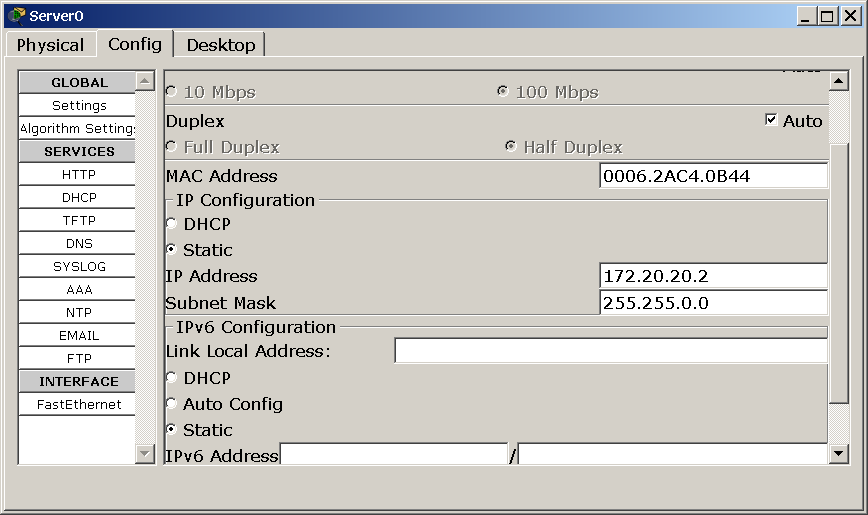
Задаем IP адрес TFTP серверу в Packet Tracer
Настроим интерфейс нашего устройства:
Router(config)#interface fastEthernet 0/0
Router(config-if)#ip address 172.20.20.1 255.255.255.0
Router(config-if)#no shutdown
Router(config-if)#exit
Router(config)#wr mem
Проверим доступность нашего устройства командой ping:
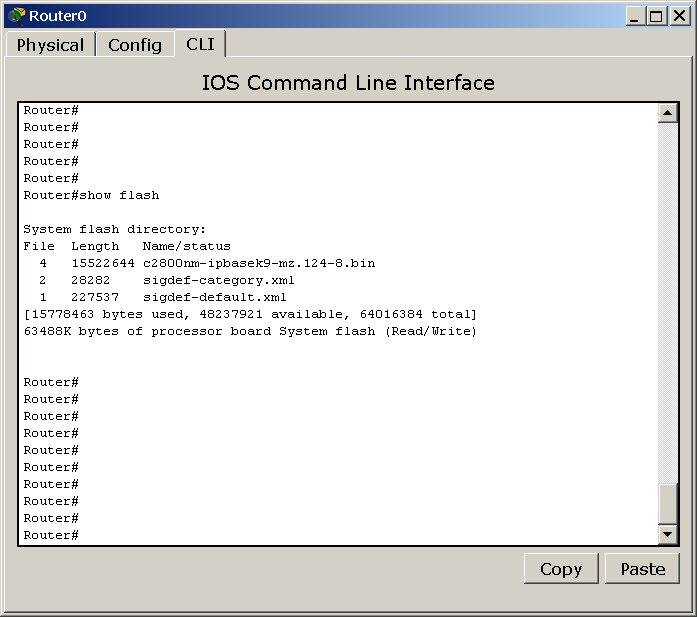
Проверяем доступность TFTP сервера с маршрутизатора
Настройку сети в Packet Tracer будем считать законченной.
Шаг 5. Копирование образа Cisco IOS в флеш память устройства
Теперь нам необходимо определить размер образа операционной системы. Переключимся на обновляемое устройство и выполним команду
show flash:
В ответ на данную команду в консоль будет выведена информация о содержимом flash памяти вашего устройства, а так количество всей и свободной памяти.
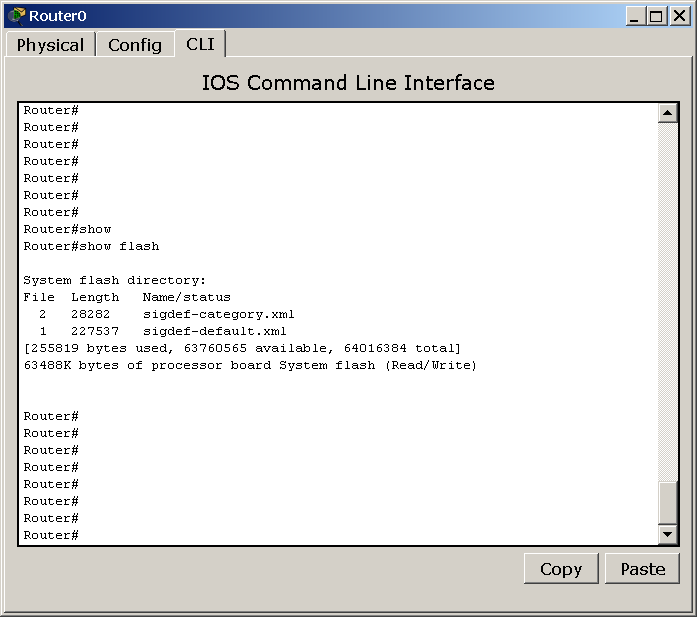
Количество свободной флеш памяти
Вариант 1. Памяти хватает для копирования нового образа
Посчитайте, хватит ли свободной памяти для копирования образа IOS, если да, скопируйте его при помощи следующих команд:
Router#copy tftp flash
Address or name of remote host []? 172.20.20.2
Source filename []? c2800nm-ipbasek9-mz.124-8.bin
Destination filename [c2800nm-ipbasek9-mz.124-8.bin]?
Первая команда инициализирует процесс копирования файла с TFTP сервера на флеш память устройства. Вторая строка указывает IP адрес TFTP сервера. Третья строка задает имя файла, предназначенного для копирования. Последняя строка задает имя созданному при помощи копирования файла. Если имя фала не указывать, то оно будет таким же, как и у исходного файла. После завершения процесса копирования в флеш памяти появится новый файл образа Cisco IOS.
Вариант 2. Флеш памяти не хватает для копирования нового образа
В случае, если у памяти обновляемого устройства нет места для нового образа, придется освободить его, скопировав образ текущей ОС на TFTP сервер (если что-то пойдет не так и новая ОС не запустится, можно будет в любом случае вернуться к старой системе). Для этого выполним следующие команды:
Router#copy flash tftp
Source filename []? c2800nm-advipservicesk9-mz.124-15.T1.bin
Address or name of remote host []? 172.20.20.2
Destination filename [c2800nm-advipservicesk9-mz.124-15.T1.bin]?
Первая команда указывает, что копирование будет производится из флеш памяти маршрутизатора на TFTP сервер. Вторая строка указывает имя копируемого файла. Третья строка указывает IP адрес TFTP сервера. Четвертая задает имя, под которым файл будет скопирован на TFTP сервер. (не обязательный параметр). После введения данных команд на экране должна появится следующая информация:
Writing c2800nm-advipservicesk9-mz.124-15.T1.bin...!!!!!!!!!!!!!!!!!!!!!!!!!!!!!!!!!!!!!!!!!!!!!!!!!!!!!!!!!!!!!!!!!!!!!!!!!!!!!!!!!!!!!!!!!!!!!!!!!!!!!!!!!!!!!!!!!!!!!!!!!!!!!!!!!!!!!!!!!!!!!!!!!!!!!!!!!!!!!!!!!!!!!!!!!!!!!!!!!!!!!!!!!!!!!!!!!!!!!! !!!!!!!!!!!!!!!!!!!!!!!!!!!!!!!!!!!!!!!!!!!!!!!!!!!!!!!!!!!!!!!!!!!!!!!!!!!!!!!!!!!!!!!!!!!!!!!!!!!!!!!!!!!!!!!!!!!!!!!!!!!!!!!!!!!!!!!!!!!!!!!!!!!!!!!!!!!!!!!!!!!!!!!!!!!!!!!!!!!!!!!!!!!!!!!!!!!!!!!!!!!!!!!!!!!!!!! !!!!!!!!!!!!!!!!!!!!!!!!!!!!!!!!!!!!!!!!!!!!!!!!!!!!!!!!!!!!!!!!!!!!!!!!!!!!!!!!!!!!!!!!!!!!!!!!!!!!!!!!!!!!!!!!!!!!!!!!!!!!!!!!!!!!!!!!!!!!!!!!!!!!!!!!!!!!!!!!!!!!!!!!!!!!!!!!!!!!!!!!!!!!!!!!!!!!!!!!!!!!!!!!!!!!!!! !!!!!!!!!!!!!!!!!!!!!!!!!!!!!!!!!!!!!!!!!!!!!!!!!!!!!!!!!!!!!!!!!!!!!!!!!!!!!!!!!!!!!!!!!!!!!!!!!!!!!!!!!!!!!!!!!!!!!!!!!!!!!!!!!!!!!!!!!!!!!!!!!!!!!!!!!!!!!!!!!!!!!!!!!!!!!!!!!!!!!!!!!!!!!!!!!!!!!!!!!!!!!!!!!!!!!!! !!!!!!!!!!!!!!!!!!!!!!!!!!!!!!!!!!!!!!!!!!!!!!!!!!!!!!!!!!!!!!!!!!!!!!!!!!!!!!!!!!!!!!!!!!!!!!!!!!!!!!!!!!!!!!!!!!!!!!!!!!!!!!!!!!!!!!!!!!!!!!!!!!!!!!!!!
[OK - 50938004 bytes]
50938004 bytes copied in 3.417 secs (14907000 bytes/sec)
После того, как вы сохранили образ текущей IOS на удаленном TFTP сервере, можете удалить его, освободив тем самым место. Удаление образа не повлияет на работу маршрутизатора, т.к. во время работы он загружен в оперативную память и устройство не обращается к его образу на флеш памяти. Не выключайте и не перезагружайте устройство до того, как загрузите в его флеш память образ новой ОС. Для этого введем следующие инструкции:
Router#delete c2800nm-advipservicesk9-mz.124-15.T1.bin
Delete filename [c2800nm-advipservicesk9-mz.124-15.T1.bin]?
Delete flash:/c2800nm-advipservicesk9-mz.124-15.T1.bin? [confirm]
c2800nm-advipservicesk9-mz.124-15.T1.bin имя файла, который нам надо удалить. Маршрутизатор уточнит имя и местоположение файла. Если всё указано верно, нажмите Enter, подтвердив тем самым желание удалить файл. После удаления повторно запросите информацию о содержании флеш памяти, чтобы убедится, что образ старой системы действительно был удален:
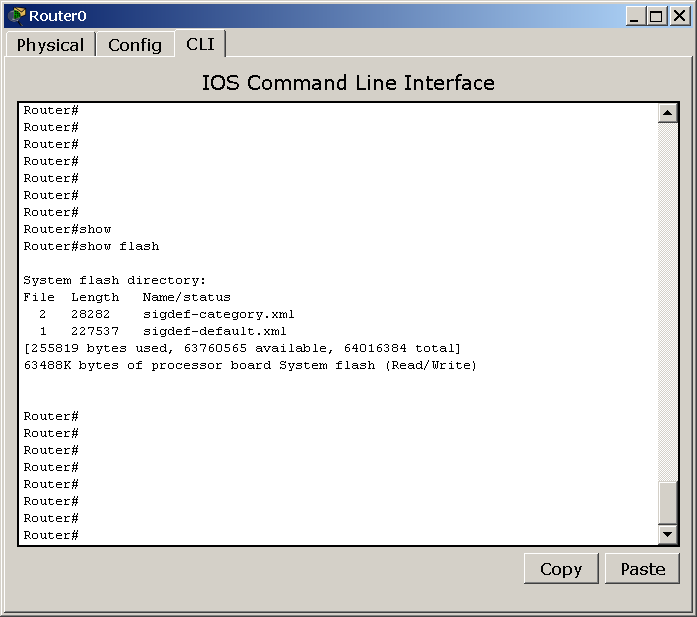
Флеш память без образа Cisco IOS
Теперь при помощи команды copy tftp flash скопируем новый образ в освободившуюся flash память:
Router#copy tftp flash
Address or name of remote host []? 172.20.20.2
Source filename []? c2800nm-ipbasek9-mz.124-8.bin
Destination filename [c2800nm-ipbasek9-mz.124-8.bin]?
После начала процесса копирования на экран будет выведена следующая информация:
Accessing tftp://172.20.20.2/c2800nm-ipbasek9-mz.124-8.bin...
Loading c2800nm-ipbasek9-mz.124-8.bin from 172.20.20.2: !!!!!!!!!!!!!!!!!!!!!!!!!!!!!!!!!!!!!!!!!!!!!!!!!!!!!!!!!!!!!!!!!!!!!!!!!!!!! !!!!!!!!!!!!!!!!!!!!!!!!!!!!!!!!!!!!!!!!!!!!!!!!!!!!!!!!!!!!!!!!!!!!!!!!!!!!!!!!!!!!!!!!!!!!!!!!!!!!!!!!!!!!!!!!!!!!!!!!!!!!!!!!!!!!!!!!!!!!!!!!!!!!!!!!!!!!!!!!!!!!!!!!!!!!!!!!!!!!!!!!!!!!!!!!!!!!!!!!!!!!!!!!!!!!!!!! !!!!!!!!!!!
[OK - 15522644 bytes]
15522644 bytes copied in 1.025 secs (2573406 bytes/sec)
Посмотрев содержимое памяти мы увидим следующее:
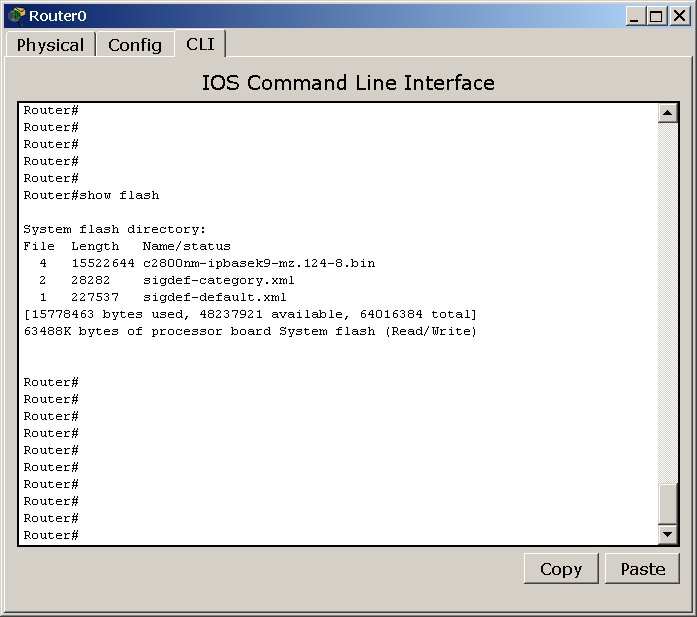
Новый образ Cisco IOS во флеш памяти
В памяти появился образ новой ОС.
Шаг 6. Указываем устройству, какой образ Cisco IOS будет использован при загрузке
Последним шагом укажем устройству, к какому образу обращаться при загрузке операционной системы.
Router(config)#boot system flash c2800nm-ipbasek9-mz.124-8.bin
В данной строчке «c2800nm-ipbasek9-mz.124-8.bin» - образ новой ОС для загрузки.
После всех этих действий сохраните конфигурацию оборудования и перезагрузите устройство. После загрузки посмотрите текущую версию операционной системы командой «show version». Желательным будет не откладывать проверку работоспособности всех компонентов системы.
Эта обзорная статья, показывающая общую картину процесса обновления системы, не стоит пользоваться ей как руководством. Всем хорошего настроения, до новых встреч.
